
Частный режим В Mozilla Firefox сохраняет вашу местную историю просмотра частным. Но по умолчанию Firefox отключает расширения при просмотре в частном порядке, чтобы предотвратить их утечки данных. Если вы хотите использовать доверенное расширение при просмотре в частном порядке, легко включить его. Вот как.
Во-первых, открыть «Firefox». В любом окне нажмите кнопку меню «Firefox» (три горизонтальные линии) и выберите «Add-ons» из меню.
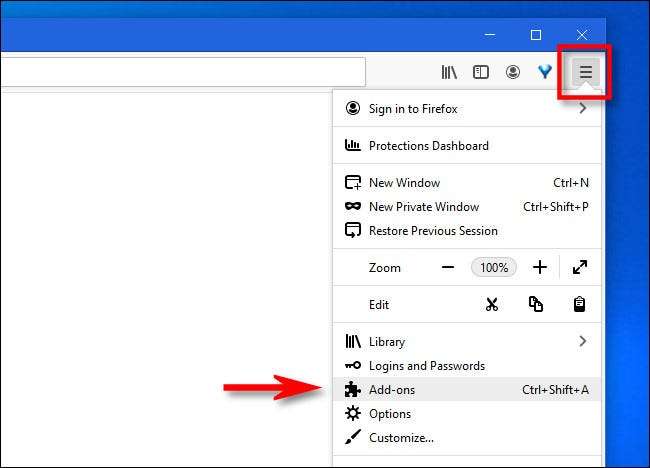
На новой вкладке «Диспетчер Add-ons» вы увидите список всех расширений Firefox, которые вы установили. Найдите расширение, которое вы хотите использовать в частном режиме, и нажмите кнопку «Эллипсы» (три точки) рядом с ним. В меню, который всплывает, выберите «Управлять».
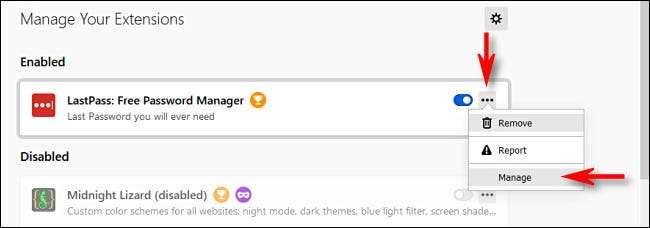
После нажатия «Управление» вы увидите больше подробностей о расширении на специальной странице. Прокрутите вниз и найдите опцию «Беги в частном Windows». Нажмите на радиопередачу рядом с «разрешите», чтобы включить расширение в режиме личного просмотра.
Предупреждение: Каждое расширение, которое вы включаете, в то время как приватный просмотр будет иметь доступ к вашим данным просмотра, что означает, что расширение может запечатлеть это данные и потенциально поделиться этим данным с третьей стороной. Убедитесь, что вы доверяете расширению, прежде чем включить эту функцию.
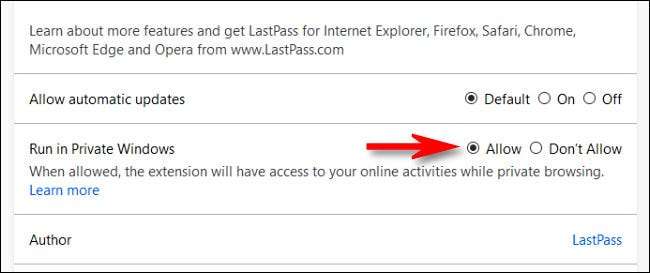
После этого вернитесь на последнюю страницу и повторите эти шаги с любыми другими расширениями, которые вы можете использовать в частном режиме. Когда вы закончите, закройте вкладку «Менеджер Add-onss».
В следующий раз вы открываете частное окно в Firefox, расширения, которые вы включили, будут работать, так как вы ожидаете их.
Если вам когда-либо нужно снова отключить расширение в частном режиме, верните страницу «Управление расширения» в «Manager Add-ons» и выберите «Не разрешайте» рядом с опцией «Запустить в частном Windows». Удачи, и счастливого просмотра!
СВЯЗАННЫЕ С: Как всегда начать любой браузер в режиме личного просмотра







